Outlook 2010 - Como esvaziar itens excluídos ao sair automaticamente
Se você usa o Outlook 2010 com freqüência e recebe e envia muitas mensagens, seu arquivo de dados ficará muito grande. No entanto, se você dedicar algum tempo para investigar a origem da maior parte desse tamanho de arquivo, poderá se surpreender ao saber que grande parte dele é encontrada na pasta Itens Excluídos . Muitas pessoas operam sob a premissa de que, quando excluem mensagens ou eventos de calendário no Microsoft Outlook 2010, esses itens desaparecem para sempre. Na verdade, eles são apenas movidos para a pasta Itens Excluídos. Você pode esvaziar manualmente essa pasta sempre que quiser, mas também pode configurar o Outlook 2010 para esvaziar automaticamente a pasta Itens Excluídos sempre que sair do programa . Essa é uma opção muito mais conveniente e o arquivo de dados do Outlook não aumentará astronomicamente por causa do lixo.
Itens excluídos do Outlook vazio ao sair
Para usuários do Outlook que têm certeza de que não precisarão de nada que excluírem, esta é uma solução ideal. No entanto, se você estiver frequentemente restaurando itens da pasta Itens Excluídos, essa configuração pode não ser para você. Depois que a pasta Itens Excluídos é esvaziada e o Outlook 2010 é fechado, tudo o que foi excluído não pode ser recuperado. Se essa é uma opção com a qual você pode conviver, continue com o procedimento abaixo. Se você não estiver pronto para deixar os itens na pasta Itens Excluídos, poderá excluí-los manualmente clicando com o botão direito do mouse em um item na pasta Itens Excluídos e clicando em Excluir . Você pode selecionar vários itens de uma vez, mantendo pressionada a tecla Ctrl ou Shift enquanto clica, ou pode pressionar Ctrl + A para selecionar tudo. Você também pode clicar com o botão direito do mouse na pasta Itens Excluídos e clicar em Pasta Vazia para limpar o conteúdo da pasta.
Comece o processo de configuração do Outlook 2010 para esvaziar os itens excluídos ao sair, iniciando o Outlook.
Clique na guia laranja Arquivo no canto superior esquerdo da janela e clique em Opções na parte inferior da coluna esquerda.

Clique na opção Avançado na coluna no lado esquerdo da janela Opções do Outlook .
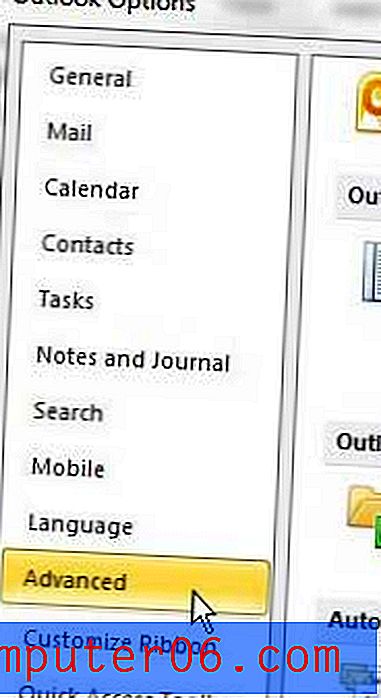
Procure a seção de início e saída do Outlook no centro da janela. Abaixo dessa seção, há uma opção que diz a pasta Esvaziar itens excluídos ao sair do Outlook . Marque a caixa à esquerda dessa opção e clique no botão OK na parte inferior da janela.
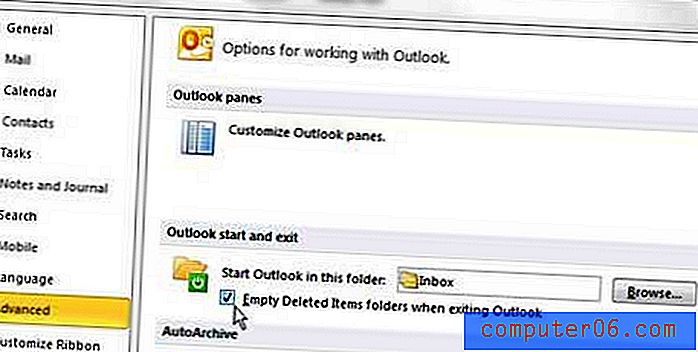
Sempre que você fechar o Outlook 2010 agora, o programa fornecerá um prompt onde você poderá clicar em Sim para excluir tudo da pasta Itens Excluídos ou clicar em Não se desejar manter tudo nessa pasta. Isso fornece uma última falha de segurança, caso você exclua inadvertidamente algo que deseja manter.
Essa opção pode ser removida, no entanto, rolando até a parte inferior da guia Avançado no menu Opções do Olook . Procure a seção Outros e desmarque a caixa de seleção à esquerda de Solicitar confirmação antes de excluir itens permanentemente . O Outlook 2010 agora apenas esvaziará a pasta sempre que você fechar o programa, sem exigir nenhuma entrada de você.


